Bài viết trước đã hướng dẫn cách sử dụng hàm IF với số, văn bản và ngày tháng trong Excel. Hôm nay, Thủ Thuật sẽ tiếp tục khám phá cách kết hợp hàm IF với các hàm thông dụng khác, giúp bạn xử lý dữ liệu hiệu quả hơn. Cùng tìm hiểu qua các ví dụ thực tế và nắm vững kiến thức về hàm IFERROR và IFNA nhé!
Sử Dụng Hàm IF Trong Excel Với Nhiều Điều Kiện
Có hai loại hàm IF nhiều điều kiện cơ bản: AND và OR. Hàm IF của bạn cần được lồng với hàm AND hoặc OR tương ứng trong phần kiểm tra logic.
- Hàm AND: Trả về TRUE nếu tất cả các điều kiện được đáp ứng, ngược lại trả về FALSE.
- Hàm OR: Trả về TRUE nếu ít nhất một điều kiện được đáp ứng, ngược lại trả về FALSE.
Cùng xem qua một vài ví dụ để hiểu rõ hơn.
Ví dụ 1: Kết Hợp Hàm IF & AND Trong Excel
Giả sử bạn có bảng điểm hai môn thi. Cột C chứa điểm môn thứ nhất (phải lớn hơn hoặc bằng 20) và cột D chứa điểm môn thứ hai (phải lớn hơn hoặc bằng 30). Học sinh chỉ đậu nếu đáp ứng cả hai điều kiện này.
Điều kiện: AND(C2>=20, D2>=30)
 Điều kiện AND trong Excel
Điều kiện AND trong Excel
 Công thức IF AND
Công thức IF AND
Công thức IF/AND:
=IF(AND(C2>=20, D2>=30), "Đậu", "Rớt")Công thức này sẽ trả về “Đậu” nếu giá trị trong C2 lớn hơn hoặc bằng 20 và giá trị trong D2 lớn hơn hoặc bằng 30. Ngược lại, kết quả sẽ là “Rớt”.
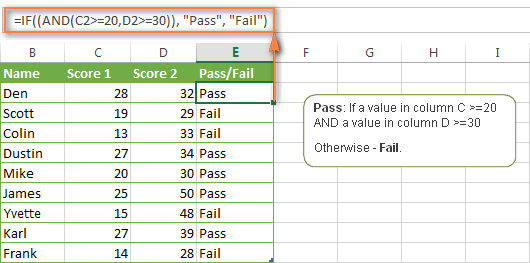 Kết quả hàm IF AND
Kết quả hàm IF AND
Lưu ý: Excel kiểm tra tất cả điều kiện trong hàm AND, ngay cả khi một điều kiện đã là FALSE. Để tránh lỗi tiềm ẩn (ví dụ: lỗi chia cho 0), nên sử dụng hàm IF lồng nhau:
=IF(A2<>0, IF((1/A2)>0.5, "Tốt", "Xấu"), "Xấu")Ví dụ 2: Kết Hợp IF Với Hàm OR Trong Excel
Tương tự như hàm AND, hàm OR kết hợp với IF sẽ trả về TRUE nếu ít nhất một điều kiện được đáp ứng.
=IF(OR(C2>=20, D2>=30), "Đậu", "Rớt")Trong trường hợp này, học sinh sẽ “Đậu” nếu điểm môn thứ nhất lớn hơn hoặc bằng 20 hoặc điểm môn thứ hai lớn hơn hoặc bằng 30.
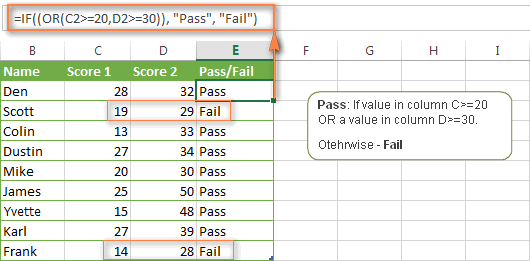 Kết quả hàm IF OR
Kết quả hàm IF OR
Ví dụ 3: Sử Dụng IF Với Cả AND & OR
Bạn có thể kết hợp cả AND và OR trong cùng một công thức IF để xử lý các điều kiện phức tạp hơn. Ví dụ:
=IF(OR(AND(C2>=20, D2>=25), AND(C2>=15, D2>=20)), "Đậu", "Rớt")Công thức này kiểm tra hai điều kiện “Đậu”: (C2>=20 và D2>=25) hoặc (C2>=15 và D2>=20).
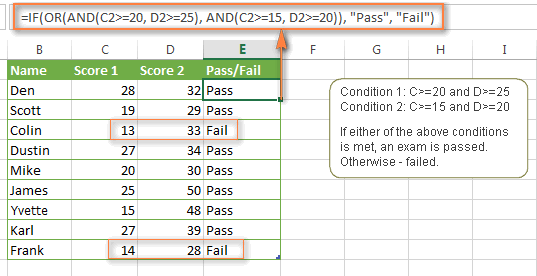 Kết quả hàm IF AND OR
Kết quả hàm IF AND OR
Sử Dụng Nhiều Hàm IF Lồng Nhau Trong Excel
Để tạo logic phức tạp hơn, bạn có thể lồng nhiều hàm IF. Điều này hữu ích khi cần trả về nhiều hơn hai kết quả. Ví dụ, đánh giá học sinh theo các mức: “Giỏi”, “Khá”, “Trung Bình”, “Yếu”.
=IF(E2>=60, "Giỏi", IF(E2>40, "Khá", "Yếu")) Trong đó, cột E chứa tổng điểm. Bạn có thể lồng thêm nhiều hàm IF để tạo thêm mức đánh giá.
=IF(E2>=70, "Xuất Sắc", IF(E2>=60, "Giỏi", IF(E2>40, "Khá", "Yếu")))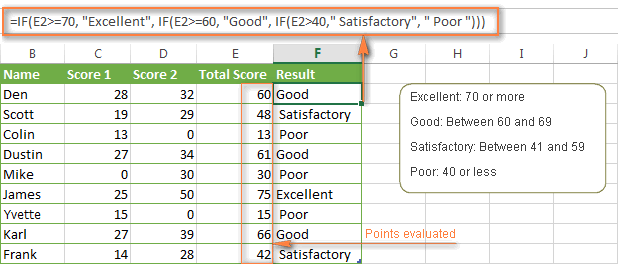 Kết quả hàm IF lồng nhau
Kết quả hàm IF lồng nhau
Sử Dụng Hàm IF Trong Công Thức Mảng
Hàm IF cũng có thể được sử dụng trong công thức mảng. Ví dụ:
=SUM(IF(B1:B5<=1,1,2))Công thức này tính tổng điểm dựa trên điều kiện: giá trị nhỏ hơn hoặc bằng 1 được 1 điểm, lớn hơn 1 được 2 điểm. Nhớ nhấn Ctrl + Shift + Enter để nhập công thức mảng.
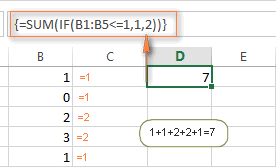 Hàm IF trong công thức mảng
Hàm IF trong công thức mảng
Kết Hợp IF Với Các Hàm Khác
Ví dụ 1: IF với SUM, AVERAGE, MIN, MAX
Bạn có thể kết hợp IF với các hàm khác như SUM, AVERAGE, MIN, MAX. Ví dụ:
=IF(SUM(C2:F2)>=120, "Giỏi", IF(SUM(C2:F2)>=90, "Khá", "Yếu"))Hoặc:
=IF(AVERAGE(C2:F2)>=30,"Giỏi",IF(AVERAGE(C2:F2)>=25,"Khá","Yếu"))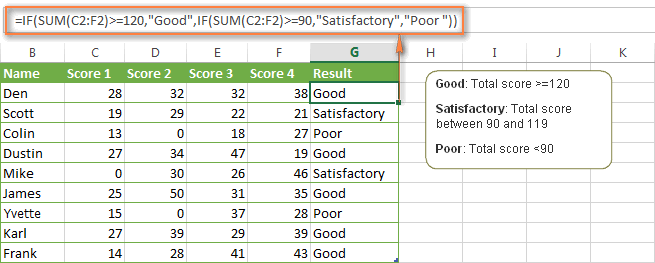 IF với SUM và AVERAGE
IF với SUM và AVERAGE
Ví dụ 2: IF với ISNUMBER và ISTEXT
Hàm ISNUMBER và ISTEXT kiểm tra xem ô chứa số hay văn bản. Kết hợp với IF:
=IF(ISTEXT(B1), "Văn bản", IF(ISNUMBER(B1), "Số", IF(ISBLANK(B1), "Trống", "")))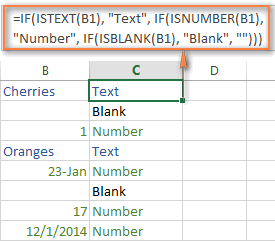 IF với ISNUMBER và ISTEXT
IF với ISNUMBER và ISTEXT
Ví dụ 3: Sử dụng kết quả IF trong hàm khác
=CONCATENATE("Bạn đã làm ", IF(C1>5,"tuyệt vời!","tốt rồi")) IF trong CONCATENATE
IF trong CONCATENATE
Hàm IF, IFERROR và IFNA
IFERROR và IFNA xử lý lỗi trong công thức. IFERROR xử lý tất cả các loại lỗi, trong khi IFNA chỉ xử lý lỗi #N/A.
=IFERROR(B2/C2, "Lỗi xảy ra")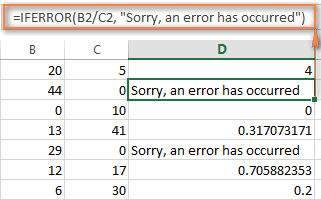 Hàm IFERROR
Hàm IFERROR
Trên đây là những cách sử dụng hàm IF nâng cao trong Excel. Hy vọng bài viết từ Thủ Thuật hữu ích cho bạn. Hãy tiếp tục theo dõi để cập nhật thêm nhiều thủ thuật Excel khác!


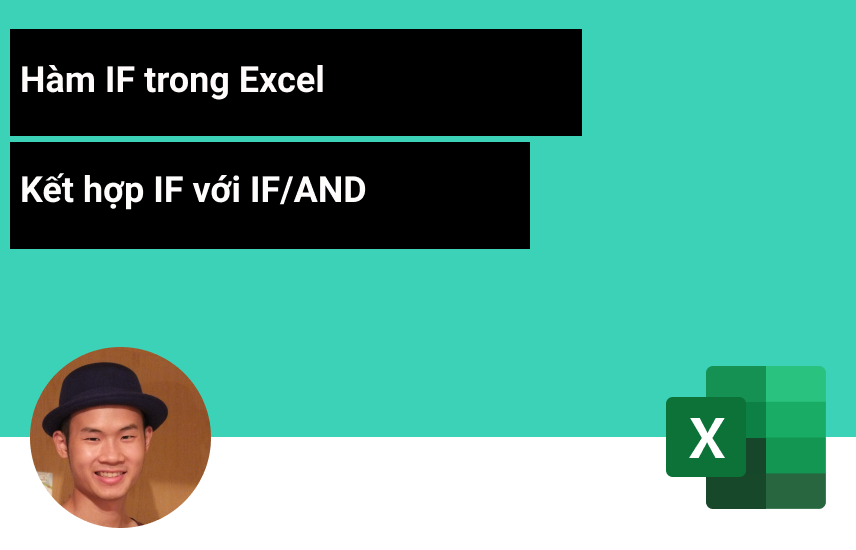









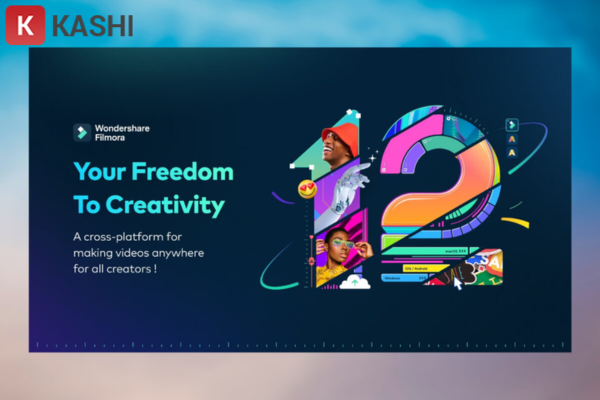


Discussion about this post